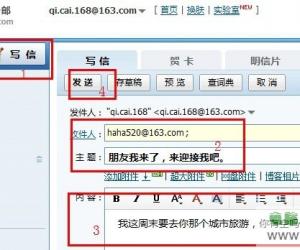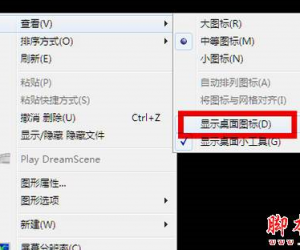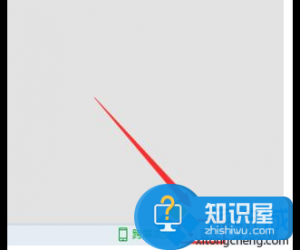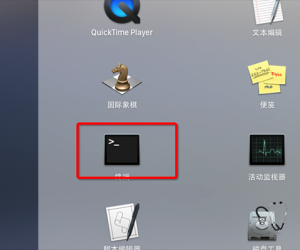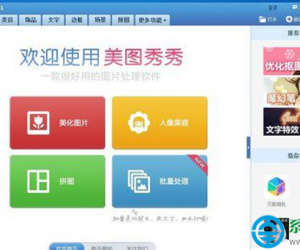webp格式怎么转换成jpg格式方法 webp格式文件怎么打开如何转换为jpg图片
发布时间:2018-02-04 19:21:54作者:知识屋
我们在使用电脑的时候,总是会遇到很多的电脑难题。当我们在遇到了webp格式文件转化成jpg格式文件的时候,那么我们应该怎么办呢?今天就一起来跟随知识屋的小编看看怎么解决的吧。
webp格式文件转化成jpg格式文件怎么操作?
方法一:借助ACDsee软件
1、首先第一步我们需要做的就是进入到电脑中,然后使用电脑的鼠标对webp进行右键点击,然后选择ACDSee打开它。

2、当我们在完成了上面的操作步骤以后,现在已经进入到ACDSee的页面中了,在这个里面我们需要对文件进行点击,接着在下拉菜单中对另存为进行选择就可以了。

3、现在我们已经进入到这样的一个页面中了,接着对保存内存中的向下箭头进行点击操作,接着对“JPG-JPEG”进行点击,然后进行保存操作就可以了。

方法二:借助电脑板微信
1、现在我们就要将webp格式文件移动到手机中,接着我们打开手机和电脑中的微信,直接使用手机将webp格式文件发给电脑中的微信。

2、现在打开电脑微信,直接使用电脑的鼠标对图片进行右键点击,然后在选项中对保存图片进行选择。

3、现在我们已经进入到另存为的页面中了,我们可以看到.jpg,接着我们进行保存,对其进行选择就可以了。
知识阅读
软件推荐
更多 >-
1
 一寸照片的尺寸是多少像素?一寸照片规格排版教程
一寸照片的尺寸是多少像素?一寸照片规格排版教程2016-05-30
-
2
新浪秒拍视频怎么下载?秒拍视频下载的方法教程
-
3
监控怎么安装?网络监控摄像头安装图文教程
-
4
电脑待机时间怎么设置 电脑没多久就进入待机状态
-
5
农行网银K宝密码忘了怎么办?农行网银K宝密码忘了的解决方法
-
6
手机淘宝怎么修改评价 手机淘宝修改评价方法
-
7
支付宝钱包、微信和手机QQ红包怎么用?为手机充话费、淘宝购物、买电影票
-
8
不认识的字怎么查,教你怎样查不认识的字
-
9
如何用QQ音乐下载歌到内存卡里面
-
10
2015年度哪款浏览器好用? 2015年上半年浏览器评测排行榜!